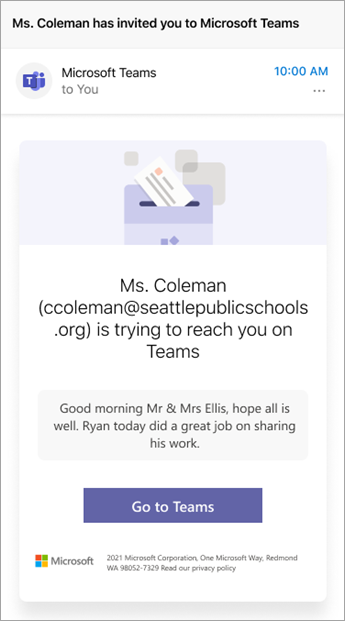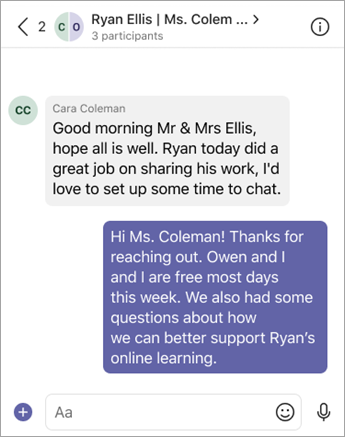Använd Föräldraanslutning i klassteamen för att enkelt se namnen på elevernas föräldrar och vårdnadshavare och kontakta dem via Teams-chatten. De får inbjudningar att ansluta till din Teams-chatt i det e-postmeddelande de har gett till skolan.
Läs mer om Överordnad anslutning och hur dess funktioner kan vara till nytta för dig och eleverna i din klass!
Obs!: Skolans IT-Admin hanterar inställningar för Överordnad anslutning.
Överordnad anslutning i klassteamet
Hitta Överordnad anslutning i en enskild klassgrupp tillsammans med de andra apparna som är aktiverade för klassen (Uppgifter, Betyg, Anteckningsbok för klassen och Insikter). I Föräldraanslutning kan du hitta en lista över föräldrar och vårdnadshavare som är kopplade till varje elev (deltagardata tillhandahålls av School Data Sync).
Klicka för att ringa upp, skicka e-post eller schemalägga ett möte
Kommunicera med föräldrar/vårdnadshavare via Förälderanslutning i klassteamet.
Välj en förälder/vårdnadshavare om du vill visa deras direkta kontaktinformation, inklusive deras personliga e-postadress och telefonnummer. Välj telefonnumret för att starta ett samtal eller e-postadressen för att starta standardklienten för e-post och skapa ett nytt utgående meddelande.
Du kan också skapa ett Teams-möte från förälderns/vårdnadshavarens deltagarlista för att få kontakt med elevernas familjer. Föräldrar/vårdnadshavare kan också ansluta till Teams-mötet som gäster.
Alla dessa funktioner kan nås av Teams-appen på datorn, webben eller mobilen.
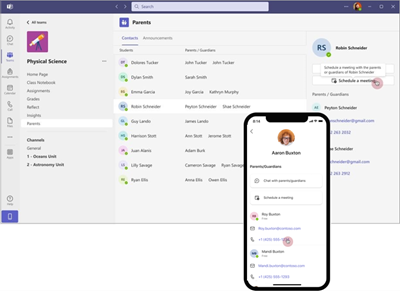
Nå ut med Teams-chatt
Använd Teams på datorn eller mobilen för att starta en Teams-chatt från förälderns/vårdnadshavarens deltagarlista och få kontakt med elevernas familjer. Precis som dina andra Teams-chattar visas den här chatten i chattfönstret och är sökbar från Teams sökfält. Nya användare som ansluter till chatten ser chatthistoriken med alla tidigare skickade meddelanden.
När du skickar det första meddelandet i en ny chatt får alla föräldrar/vårdnadshavare som ännu inte har gått med i Teams en inbjudan tillsammans med ditt meddelande. Om du skriver ett annat meddelande i chatten från appen Föräldrar visas också en banderoll i redigeringsrutan som anger föräldrar och vårdnadshavare som inte har anslutit och får en ny inbjudan.
Ett meddelande kan bara innehålla oformaterad text (ingen formatering osv.) och är begränsat till 10 000 tecken. Du kan skicka upp till 4 500 inbjudningar per dag. Föräldrar/vårdnadshavare kan ta emot upp till 20 inbjudningar per chatt per dag.
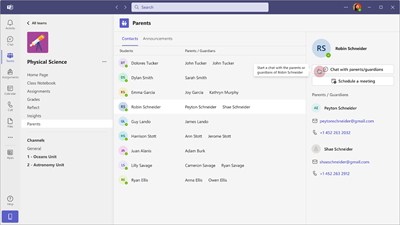
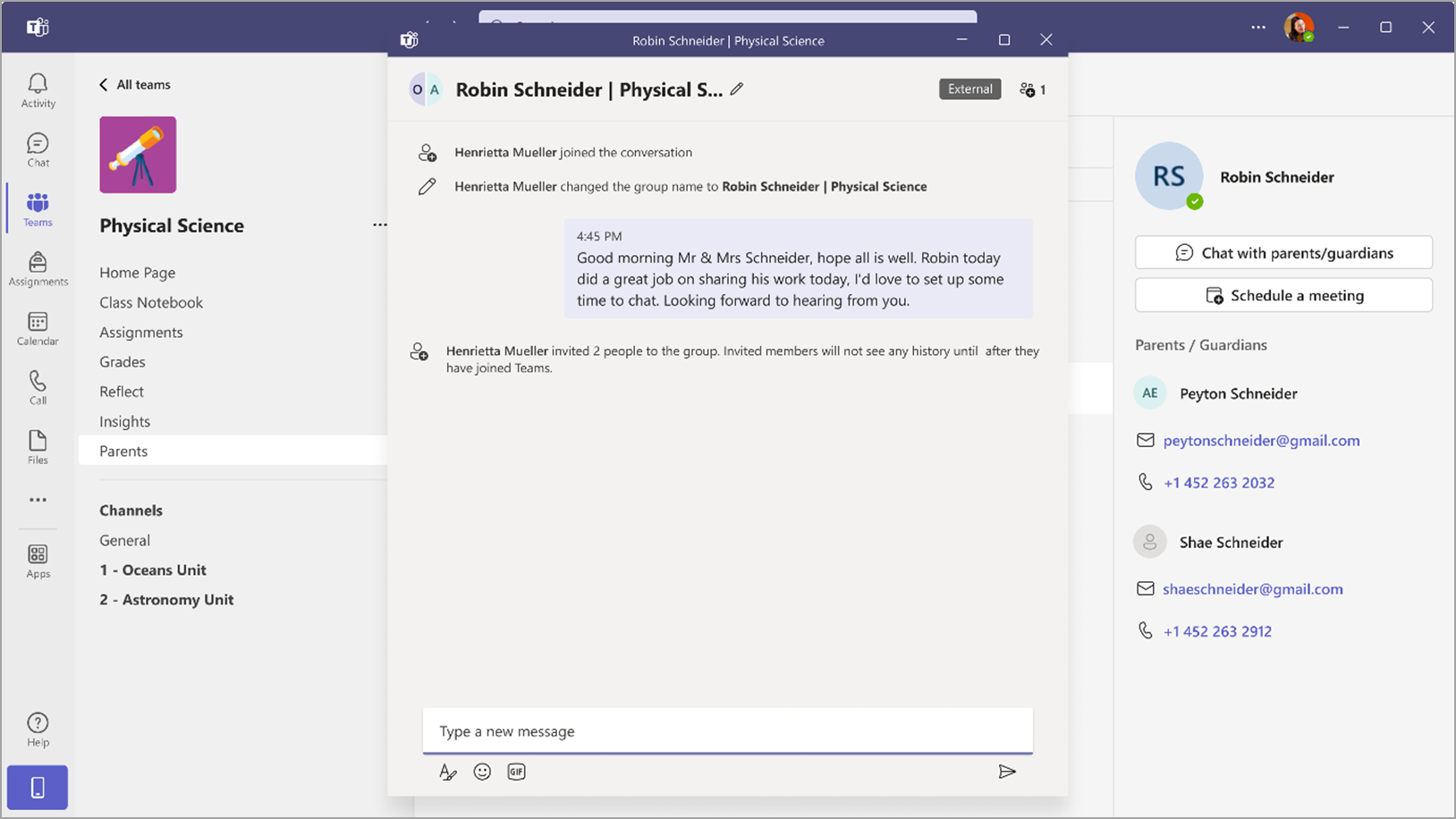
Skicka massmeddelanden
Lärare kan nu använda teams överordnade app för att skicka meddelanden till alla klassföräldrar.
Om du vill skicka ett meddelande går du till fliken Meddelande i den överordnade appen, skriver meddelandet och väljer knappen Skicka . Då skapas ett sändningsmeddelande för alla föräldrar till eleverna i klassen.
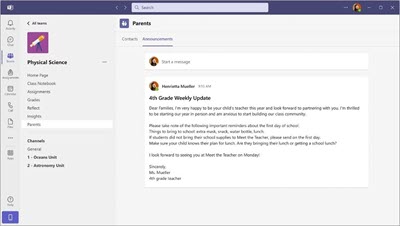
Uppdatera överordnad kontaktinformation
Om du inte ser information om föräldrar (vilket kan hända om skolan inte använder SDS) kan du direkt lägga till kontaktuppgifter för föräldrar som motsvarar varje elev. Maximalt fem vårdnadshavare kan läggas till per elev.
-
Om du vill lägga till eller uppdatera överordnad kontaktinformation klickar du på redigeringsikonen.
-
Du kan uppdatera en befintlig förälders information genom att välja den överordnade och ändra deras kontaktuppgifter.
-
Du kan lägga till en ny överordnad genom att välja Lägg till ny överordnad.
-
Fyll i det överordnade namnet och e-postadressen (obligatoriska fält).
Obs!: Du kan också lägga till förälderns kontaktnummer. Obs! Det här numret ska vara i E.164-format. Formatera till exempel telefonnummer som +[landskod][riktnummer][telefonnummer], t.ex. +12223334444.
-
Välj Spara.
-
När all överordnad information har uppdaterats väljer du Skicka för godkännande. Då genereras en godkännandebegäran som skickas till skolans globala administratör eller teamadministratör för granskning. Den överordnade kontaktinformationen kan inte ändras om det redan finns en aktiv begäran om godkännande.
-
När administratören har godkänt begäran kan du börja kommunicera med föräldrarna om de nyligen uppdaterade kontaktuppgifterna.
Följ de här stegen om du vill spåra status för godkännandebegäran. Navigera till godkännandeappen i Teams -> Välj skickad flik -> Välj filter och sök efter begäran om godkännande av titel för att uppdatera information om förälder/vårdnadshavare. På så sätt kan du visa alla skickade begäranden om uppdatering av överordnad information.
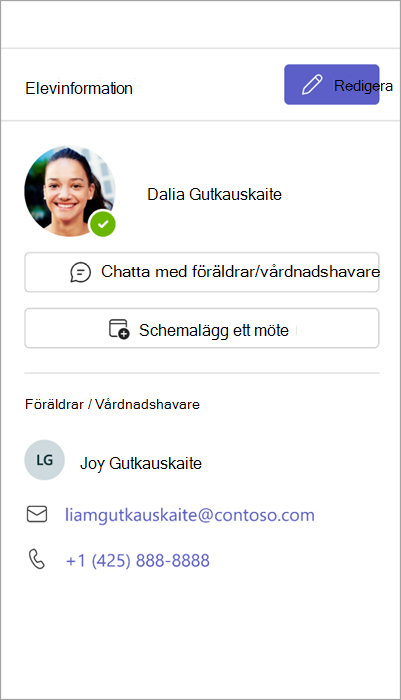
Vad föräldrar/vårdnadshavare ser
När du skickar ett meddelande till en förälder/vårdnadshavare som inte har gått med i Teams får de en inbjudan via e-post med ditt meddelande och en uppmaning om att ansluta till Teams-chatten.
För att hjälpa föräldrar och vårdnadshavare att komma igång kan du dela den här resursen om hur du ansluter till lärare i Teams.
Obs!: Meddelanden som skickas till vårdnadshavare innehåller bara meddelandets oformaterade text, utan HTML och annat formateringsinnehåll.